Firmware frissítés - Canon Oroszország
Együttműködik Canon PRINT Üzleti alkalmazások szükség lehet a firmware frissítésére MFP.
Ha a modell a készülék frissíteni kell, amikor megpróbálja használni a Canon PRINT Üzleti alkalmazást a kijelzőn megjelenik egy frissített javaslatot.
Kétféle módon frissítheti a firmware-t.
Tanulmány az alábbi táblázatot, és válassza ki a legmegfelelőbb módja szerint a modell a készülék.
Firmware frissítés
1. Frissítés az interneten keresztül
Töltse le a firmware-t a többfunkciós eszköz, számítógép használata nélkül (Windows / Mac), és frissíteni a szoftvert.
- Multifunkciós készüléket csatlakoztatni kell az internethez.
1-1. A Vezérlőpult menüben válassza a [System Management Settings] (Rendszer beállítás) → nyomja meg az [OK] gombot.
1-2. Válassza ki az [Update Firmware] (frissítés firmware) → nyomja meg az [OK] gombot.
1-3. Válassza ki a [Via interneten] (az interneten keresztül) → nyomja meg az [OK] gombot.
1-4. A firmware frissítése követve a képernyőn megjelenő utasításokat.
A firmware frissítése befejeződött.
Indítsuk Canon PRINT Business alkalmazáson a többfunkciós eszköz a frissített firmware-t.
2.Obnovlenie számítógéppel (Windows / Mac)
Töltse le a firmware-t a PC (Windows / Mac) a Canon honlapján, majd frissítse.
- Többfunkciós készülék és a számítógép útján kell csatlakoztatni a hálózati kábel és az USB-interfész.
2-1. Töltse le a firmware
Töltse le a megfelelő firmware az MFP az oldalról letölthető kiegészítő szoftver.
MF sorozat
iR1133
iR1133A
iR1133iF
Letöltéséhez meg kell adnia a sorozatszámot az MFP.
Sorszám - ez egy nyolc számjegyű számot a címkén a hátlapon az MFP.
Ha nem találja a sorozatszámot, kérjük, olvassa el a használati utasítás a többfunkciós eszköz. A kívánt profil megtalálható keresi a „sorszám”.
2-2. Váltása a többfunkciós készülék letöltés módban
1) A Vezérlőpult menüben válassza a [System Management Settings] (Rendszer beállítás) → nyomja meg az [OK] gombot.
2) Válassza az [Update Firmware] (frissítés firmware) → nyomja meg az [OK] gombot.
3) Válassza a [Via PC] (PC-ről) → nyomja meg az [OK] gombot.
4) A jelentés «frissítés firmware-t?» (Frissítve firmware-t?), Nyomja meg a [Yes] (YES).
Elindítja a letöltési mód.
Csatlakozni a vezeték nélküli LAN: USB kapcsolatok:
2-3. Eszköz elindítása felhasználói támogatás és firmware frissítés
1) Csomagolja ki a letöltött firmware fájlt a számítógépen (Windows / Mac).
2) Kattintson duplán a felhasználói eszközök támogatják a tömörítetlen fájl mappa
Indul az eszköz felhasználói támogatás
3) A firmware frissítése követve a képernyőn megjelenő utasításokat.
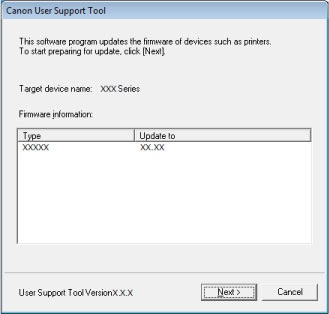
2-4. MFP újraindítása
A felvétel után a beépített szoftver a felhasználó-támogató eszköz, nyomja meg a [Stop / Stop] gombot a vezérlőpulton az MFP.
Újraindítja az MFP.
A firmware frissítése befejeződött.
Indítsuk Canon PRINT Business alkalmazáson a többfunkciós eszköz a frissített firmware-t.